Avere a disposizione un buon curriculum, con una grafica accattivante e una presentazione di impatto, spesso e volentieri fa la differenza al termine di un colloquio di lavoro. Grazie alla piattaforma Canva, è possibile creare un Curriculum gratis e allo stesso tempo professionale in pochi minuti. Merito di un editor grafico dotato di tutta una serie di strumenti semplici da usare e di un ampio archivio di template per curriculum vitae.
In questo approfondimento spiegheremo come creare un curriculum con Canva, mostrando la procedura passo dopo passo per riuscirci. Inoltre, al termine della guida forniremo alcuni consigli pratici sugli elementi che non dovrebbero mai mancare in un CV.
Come creare un Curriculum Vitae usando Canva
Per creare un Curriculum Vitae gratis con Canva in pochi minuti è possibile scegliere uno dei tanti template per CV disponibili in archivio, modificare a proprio piacimento gli elementi principali del modello scelto a seconda dei propri gusti e aggiungere gli elementi che si ritengono più opportuni per completare il lavoro. Qualsiasi modifica a font, colori ed elementi richiede l’utilizzo dell’editor grafico di Canva, a cui hanno accesso gli utenti registrati.
Entriamo ora più nel dettaglio della procedura, passando in rassegna tutti i passaggi da compiere.
Leggi anche: Come usare Canva per creare un calendario
Registrare un nuovo account
Se ancora non lo si è fatto prima, per usare Canva è necessaria la registrazione di un nuovo account. Per l’iscrizione gratuita si può scegliere se collegare il proprio profilo Google o Facebook, oppure procedere inserendo un indirizzo email valido. La procedura richiede pochi secondi: al momento della registrazione si riceve un’email contenente il link per la verifica dell’email, dopodiché si può iniziare ad usare la piattaforma per la creazione dei propri progetti.
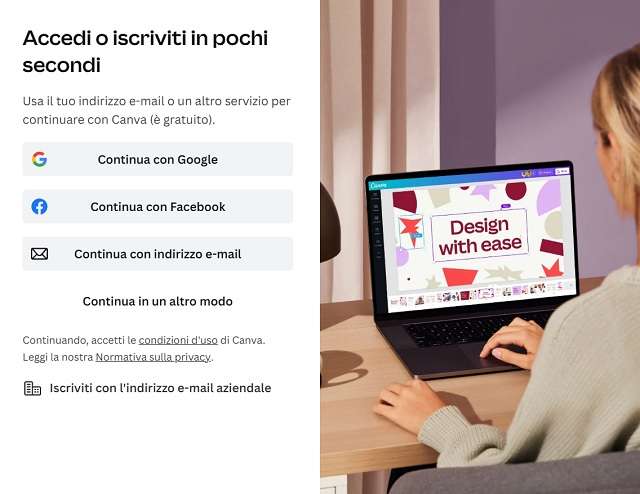
Scegliere un template per Curriculum Vitae
Su Canva sono disponibili centinaia di template predefiniti per Curriculum vitae, sia gratis che a pagamento. Quest’ultimi si distinguono dai primi per il simbolo di una corona gialla e la dicitura “a pagamento”: per usarli occorre sottoscrivere necessariamente l’abbonamento a Canva Pro, il piano premium di Canva. Si può scegliere tra diversi layout, siano essi semplici o moderni, così come tra modelli specifici per un settore e template che guardano con più interesse ad altre tipologie di aziende.
Per accedere alla selezione di template è sufficiente digitare la parola “Curriculum Vitae” nel modulo di ricerca posizionato in alto al centro nella home page di Canva. La ricerca si avvierà non appena premuto il tasto Invio o Enter della tastiera. Volendo, ci si può collegare ai modelli per CV di Canva direttamente cliccando su questo link.
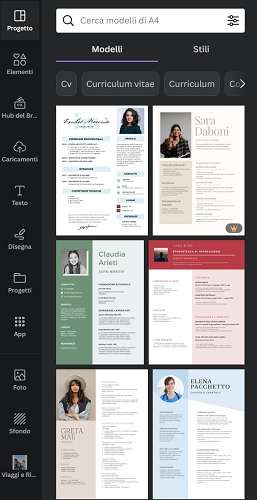
Personalizzare il modello per CV con l’editor di Canva
Una volta selezionato il modello che incontra maggiormente i propri gusti, è possibile usare l’editor grafico di Canva per personalizzare il Curriculum Vitae a proprio piacimento. Gli strumenti disponibili sono diversi. Si può ad esempio scegliere il font con cui presentare il CV: tutto quello che occorre fare è selezionare il testo di cui si intende modificare il carattere, cliccare sull’icona freccia giù accanto al font predefinito in alto a sinistra e scegliere uno dei tanti font disponibili.
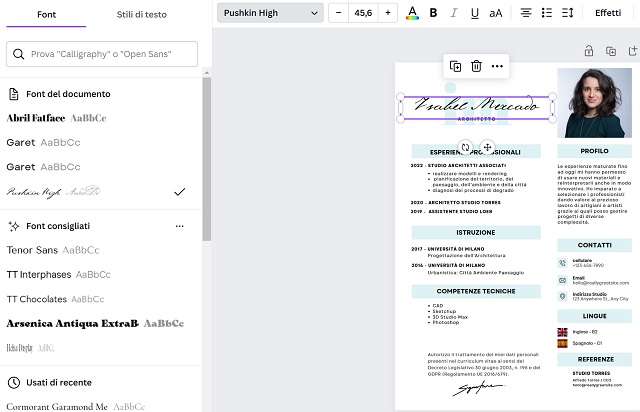
Oltre al font, si può anche modificare il colore sia dello sfondo che dei vari elementi presenti all’interno. Per riuscirci è sufficiente fare clic su uno dei box di cui si vuole cambiare il colore, premere sul quadratino in alto a sinistra Colore e sceglierne uno nuovo tra quelli disponibili.
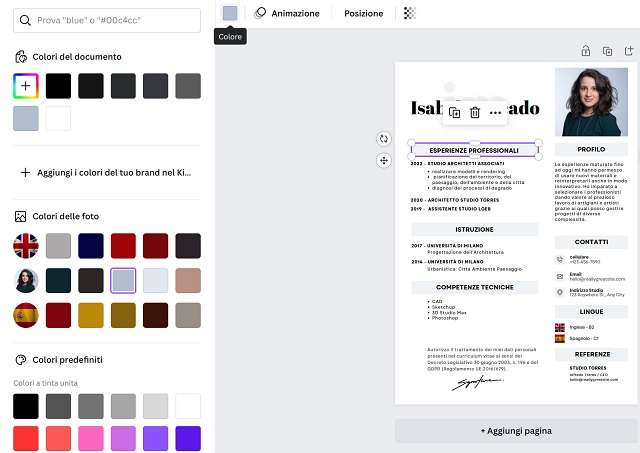
Inoltre l’editor grafico di Canva consente di aggiungere uno o più elementi all’interno di qualsiasi progetto, incluso quello del Curriculum Vitae. Se ad esempio si vuole sostituire la bandiera spagnola con quella francese sotto il box Lingue, è sufficiente selezionare Elementi dal menu laterale di sinistra, digitare il termine “bandiera francia” nel campo di ricerca e selezionare il risultato che è di proprio gradimento.
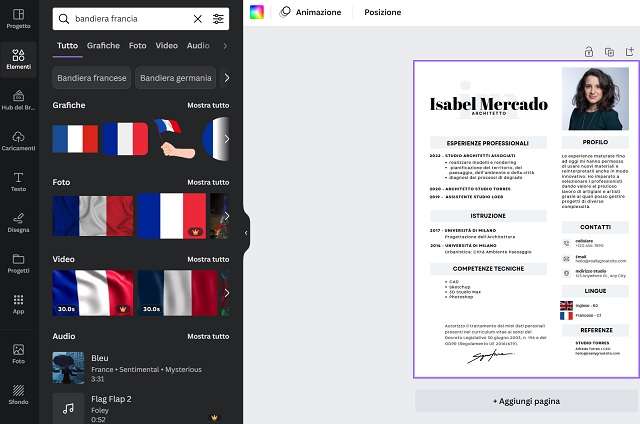
Scaricare il Curriculum Vitae gratis
Al termine del lavoro, per scaricare il Curriculum vitae gratuito realizzato online con Canva è sufficiente premere sul tasto Condividi in alto a destra e pigiare su Scarica due volte consecutive. Volendo è possibile anche condividere il progetto appena concluso sui social oppure stamparlo: le opzioni di riferimento sono rispettivamente Condividi suoi social e Stampa il tuo progetto.
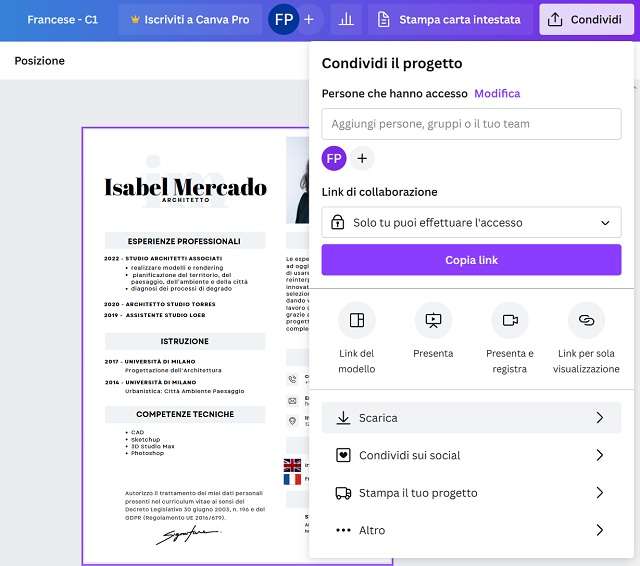
Consigli per creare un Curriculum Vitae efficace
Come promesso all’inizio dell’approfondimento, ecco alcuni consigli pratici per creare un curriculum vitae realmente efficace usando Canva:
- usare un layout a blocchi per semplificare la gestione dei contenuti inseriti all’interno del curriculum vitae;
- personalizzare il Curriculum in base all’azienda e alla posizione a cui si aspira così da renderlo più pertinente;
- limitare il CV a due pagine per far sì che il recruiter lo legga dall’inizio alla fine;
- utilizzare parole chiave per descrivere i propri punti di forza e le informazioni più importanti;
- formattare il curriculum in modo chiaro, sia a livello di spazi e colori sia a livello di font.
Ti potrebbe interessare anche: Come usare Canva per creare copertine





